1、首先打开ps,这里使用的是2019版本。
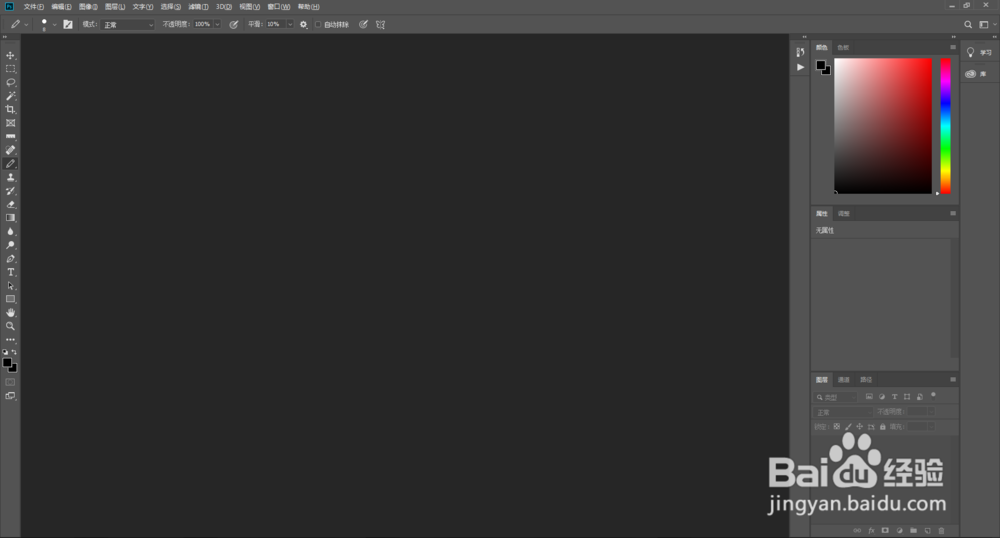
2、打开一张图片,此时图层是背景。

3、建立一个图层一,或者载入另一张图片为图层一。
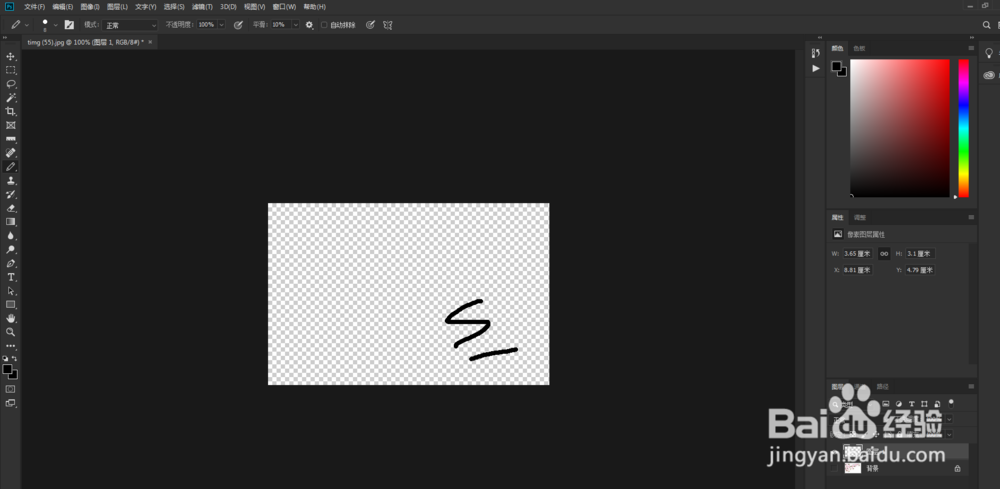
4、在图层一处点击右键。
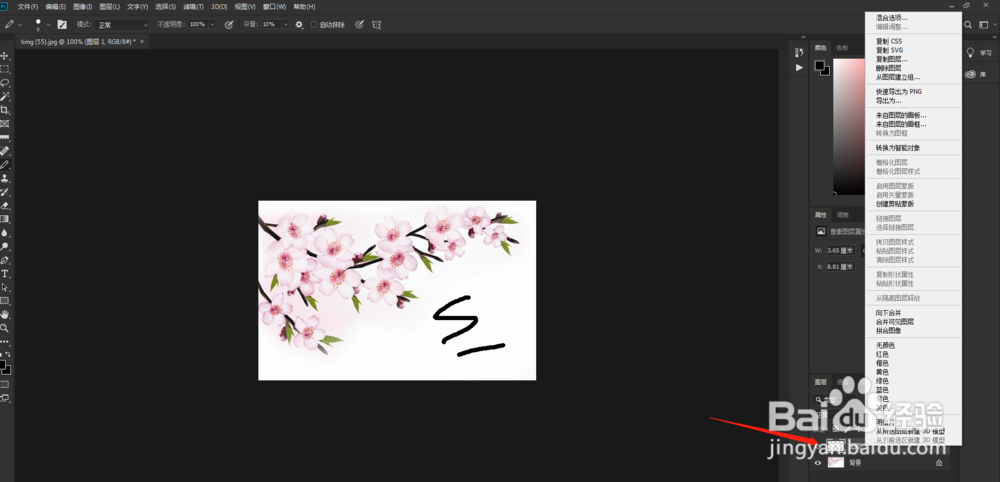
5、在弹出菜单中选择向下合并。
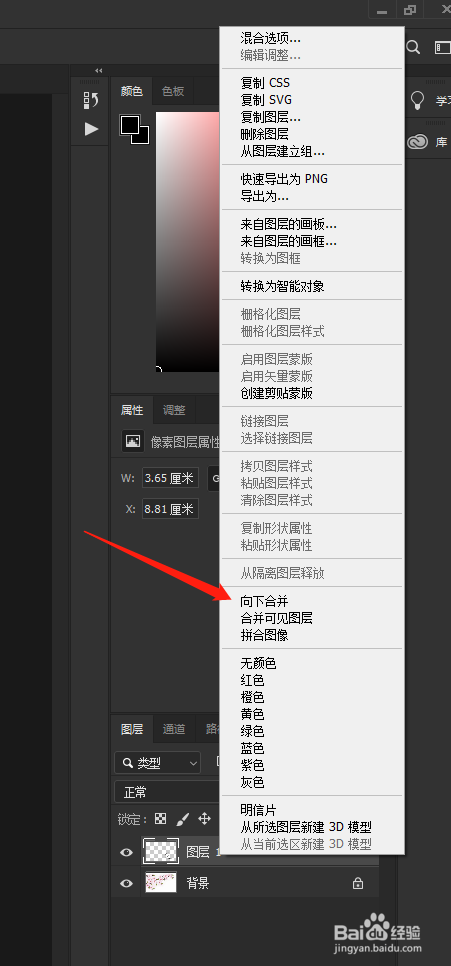
6、此时两个图层变为一个图层
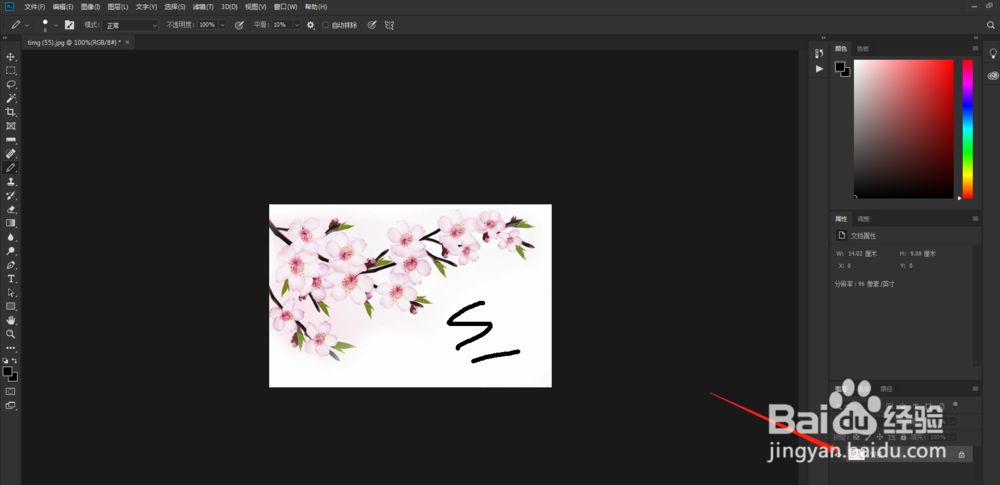
7、图层一中的线条变到了背景图层中。
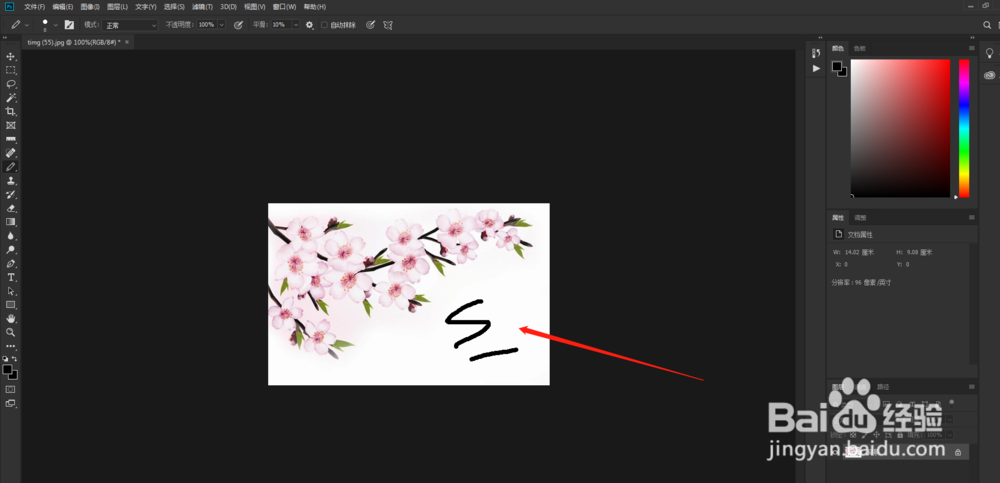
8、以上合并图层操作就完成了。
时间:2024-10-13 14:48:41
1、首先打开ps,这里使用的是2019版本。
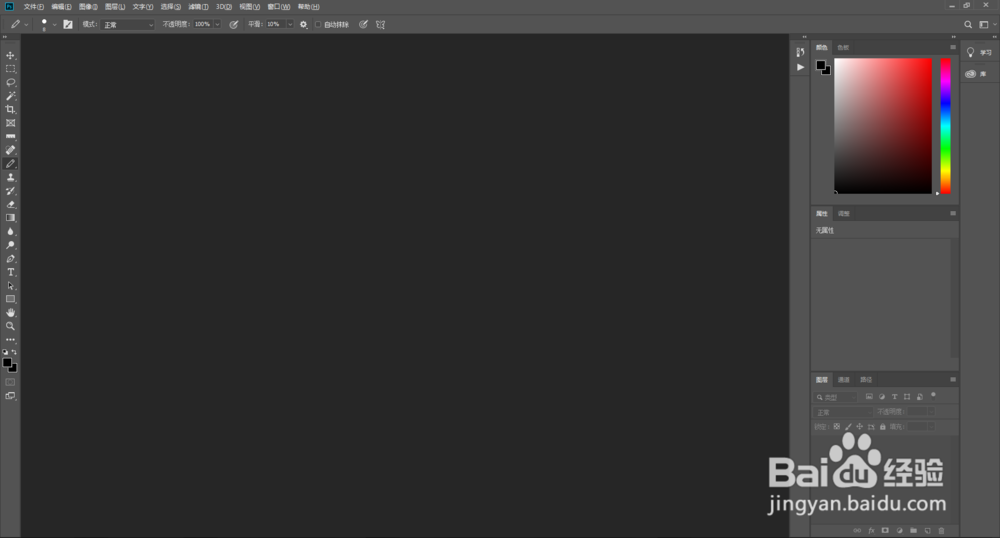
2、打开一张图片,此时图层是背景。

3、建立一个图层一,或者载入另一张图片为图层一。
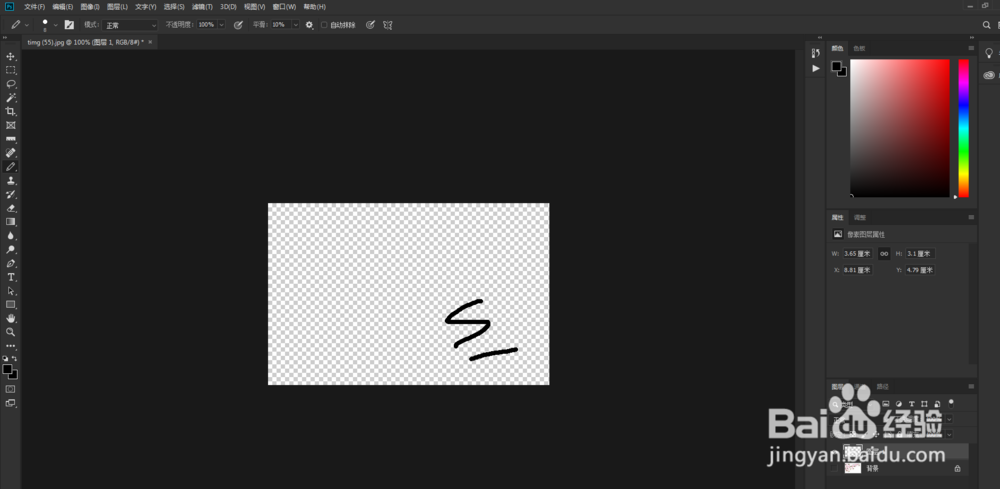
4、在图层一处点击右键。
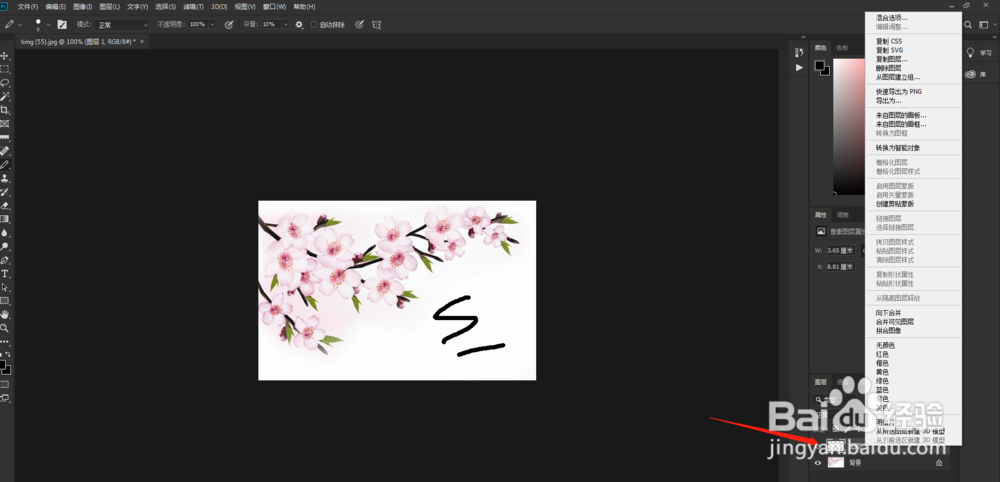
5、在弹出菜单中选择向下合并。
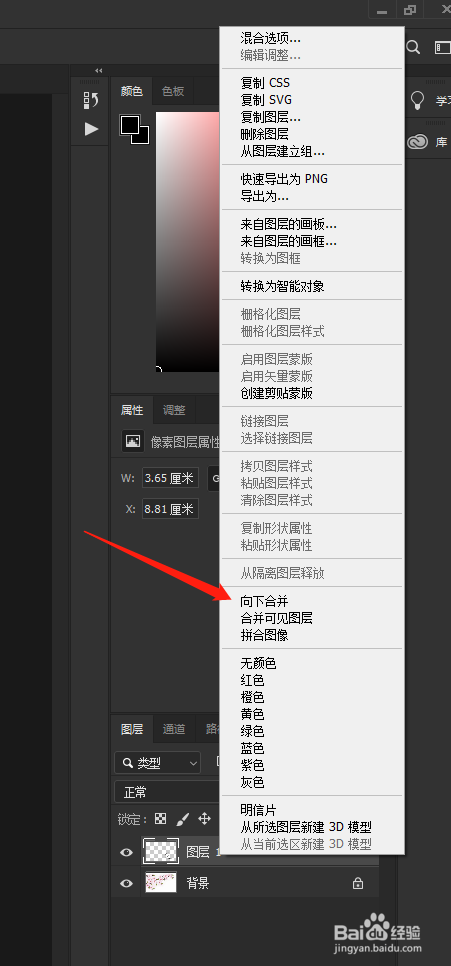
6、此时两个图层变为一个图层
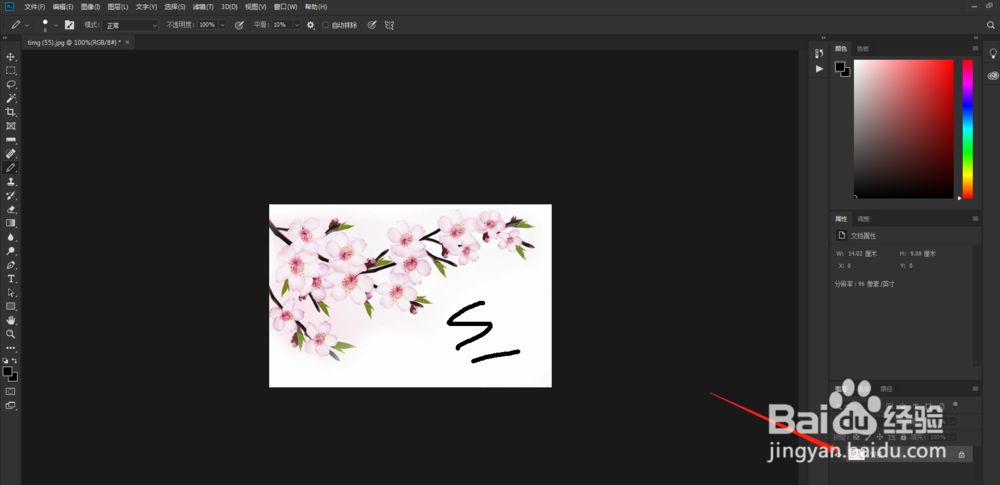
7、图层一中的线条变到了背景图层中。
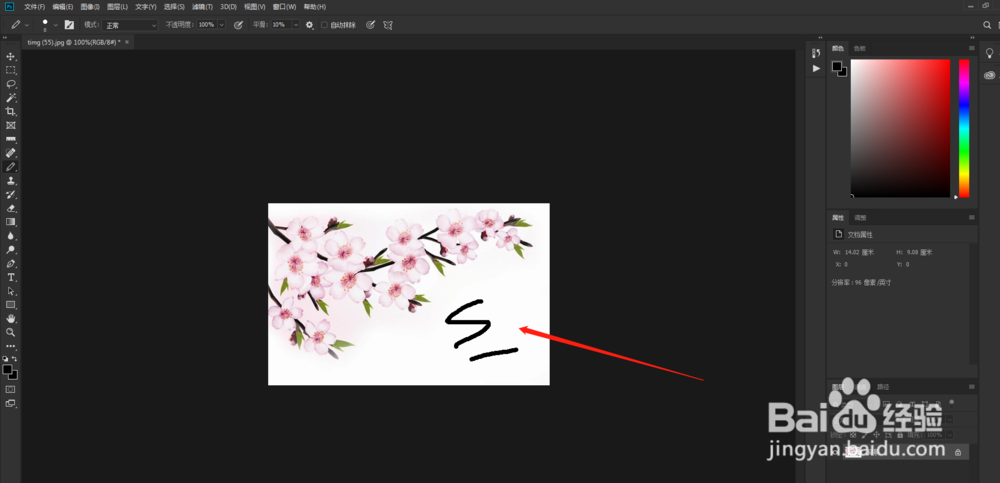
8、以上合并图层操作就完成了。
